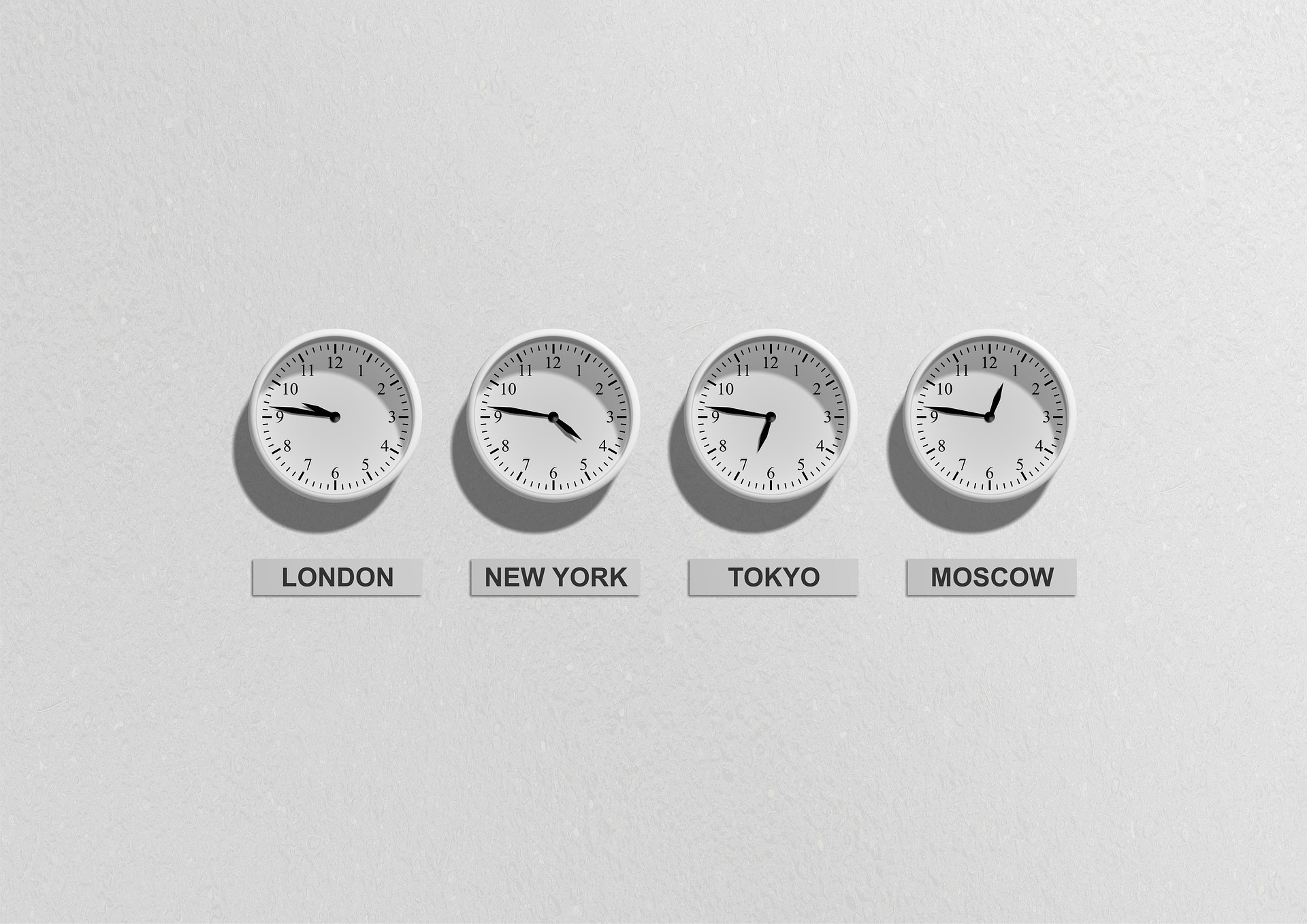Zeitzone in Shopware 6 ändern – Ein einfacher Schritt zur Lösung des Zeitproblems
Wir möchten euch über ein kleines Problem informieren, das in Shopware 6 aufgetreten ist. Einige von euch haben vielleicht das gleiche Problem, dass unter dem Abschnitt “Bestellungen” im Shop eine Zeit angezeigt wird, die zwei Stunde früher ist als erwartet. Anstatt 17:00 wird dort 15:00 angezeigt. Wir verstehen, wie verwirrend das sein kann und haben hier eine Lösung dafür.
Das Problem liegt an der Zeitzone, angemeldeten Benutzer im Admin Bereich eingestellt ist. Die gute Nachricht ist, dass ihr dies selbst beheben könnt, um die korrekte Zeit in eurem Shop anzuzeigen. Hier ist, was ihr tun könnt:
- Klickt in der Administration auf euren Avatar in der Ecke unten links.
- Wählt dort die Option “Dein Profil” aus.
- In den Profil-Einstellungen findet ihr einen Punkt namens “Zeitzone”.
- Klickt darauf und wählt das entsprechende Gebiet (z.B. Europe/Berlin) aus, in dem ihr euch befindet.
Bitte beachtet, dass das Datum in unserem Shop in UTC (koordinierte Weltzeit) gespeichert wird. Durch die Änderung der Zeitzone wird lediglich die Anzeige der Zeit im Shop angepasst, um sie eurer lokalen Zeitzone anzupassen.
In der Bestellbestätigungs-Mail wird die richtige Uhrzeit erkannt und angezeigt. Dies bedeutet, dass eure Bestellungen korrekt verarbeitet und erfasst werden, unabhängig von der angezeigten Zeit im Shop.